VMware Fusion 8如何安装Win10教程
作者:网友整理
小米4win10刷机包(小米4 win10 rom) 官方公测版 952M / 简体中文
点击下载
Win10安卓桌面APP中文免费版 5M / 简体中文
点击下载
bochs win10镜像1.2 安卓最新版 1.12G / 简体中文
点击下载如果想在Mac电脑上运行Win10就为您推荐这款非常著名的Mac虚拟机VMware Fusion 8。如何安装VMware Fusion 8呢?那就来看看今天的VMware Fusion 8如何安装Win10教程吧。它还可以支持其他Windows系统哦。好了想要了解它是如何安装运行的就来走进今天的VMware Fusion 8如何安装Win10教程图文说明吧!
VMware Fusion 8如何安装Win10教程准备工作::
1、首先我们需要提前准备好Windows 10的安装镜像,大家可以在微软官方网站下载得到,建议大家下载64位win10镜像文件。
2、找到准备好的win10安装映像文件:
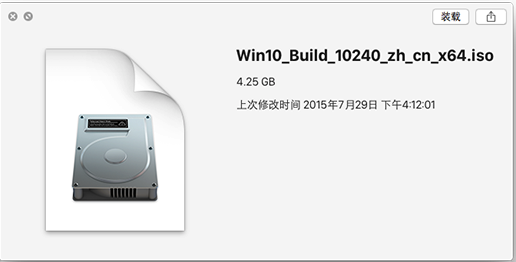
VMware Fusion 8如何安装Win10教程步骤:
1、点击添加新的虚拟机,选择从光盘或映像安装:
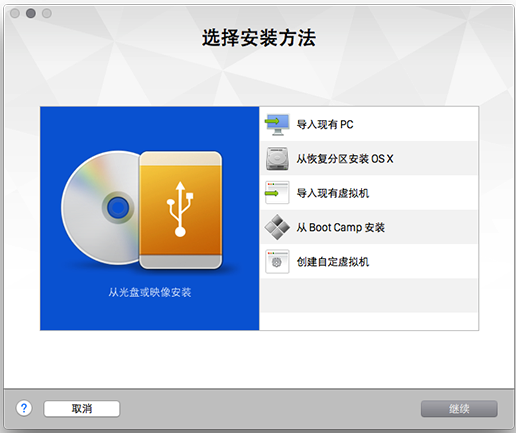
2、找到准备好的win10安装映像文件:
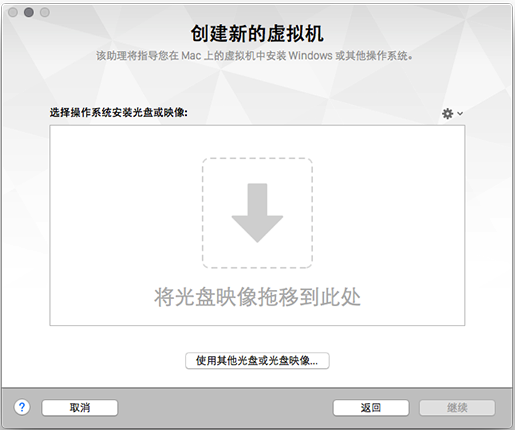
3、创建虚拟机, 点击继续:
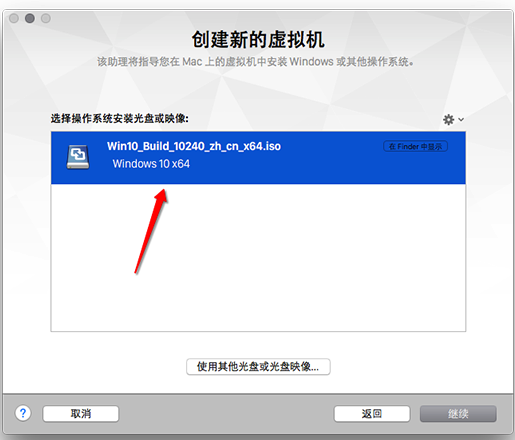
4、选择你所安装的Windows版本,小编这里使用的是win10专业版,所以选择的是win 10 pro:
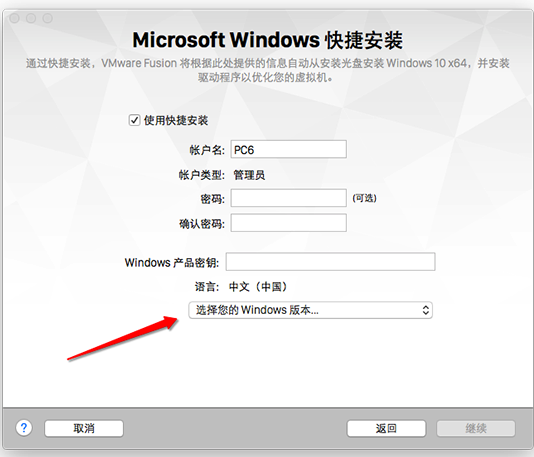
5、选择集成级别,决定是否与虚拟机系统共享Mac下的文件与应用程序,推荐选择更加无缝:

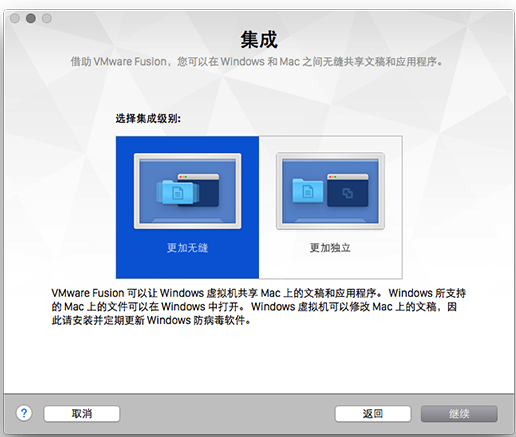
6、完成配置后开始安装:
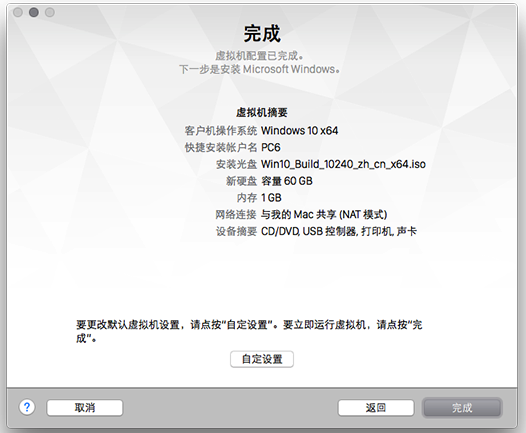
7、下面就开始常见的win10系统安装过程:
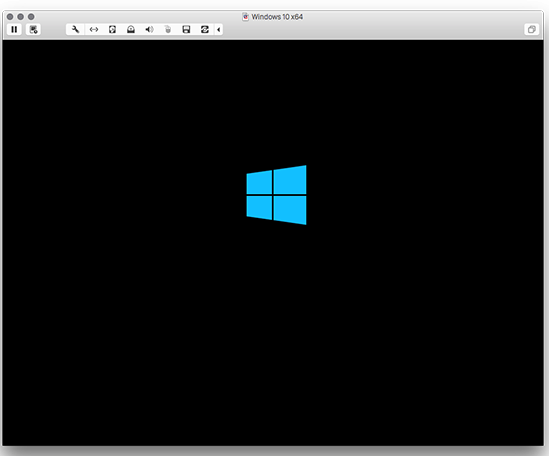
8、选择下一步即可:
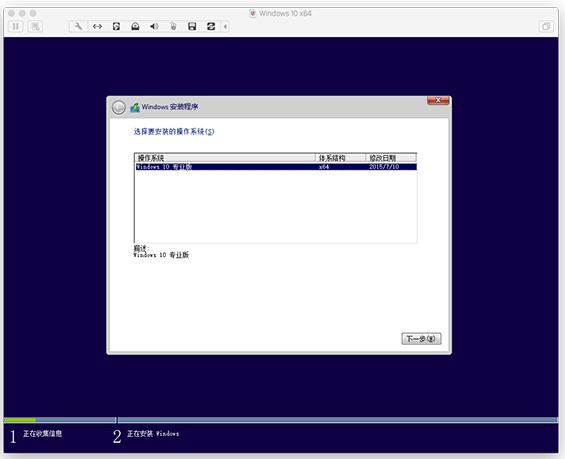
9、等待安装:
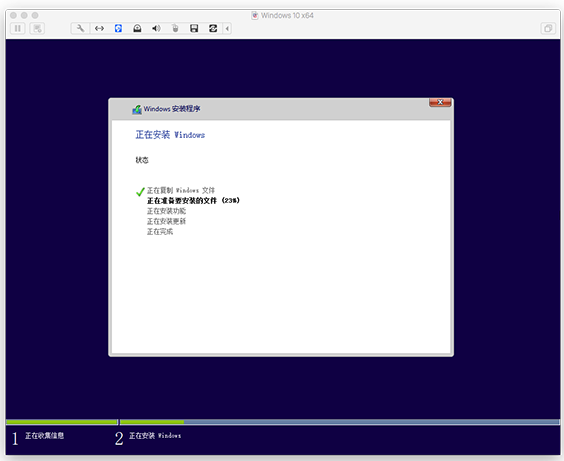
10、剩下的步骤相信大家都已经非常熟悉,这里就不再追述,不过要提醒各位的是,记得安装 Vmware Tools , 类似于 windows 的驱动, 会增加很多功能比如跨屏幕拖拽文件等与显示器分辨率适配:

加载全部内容